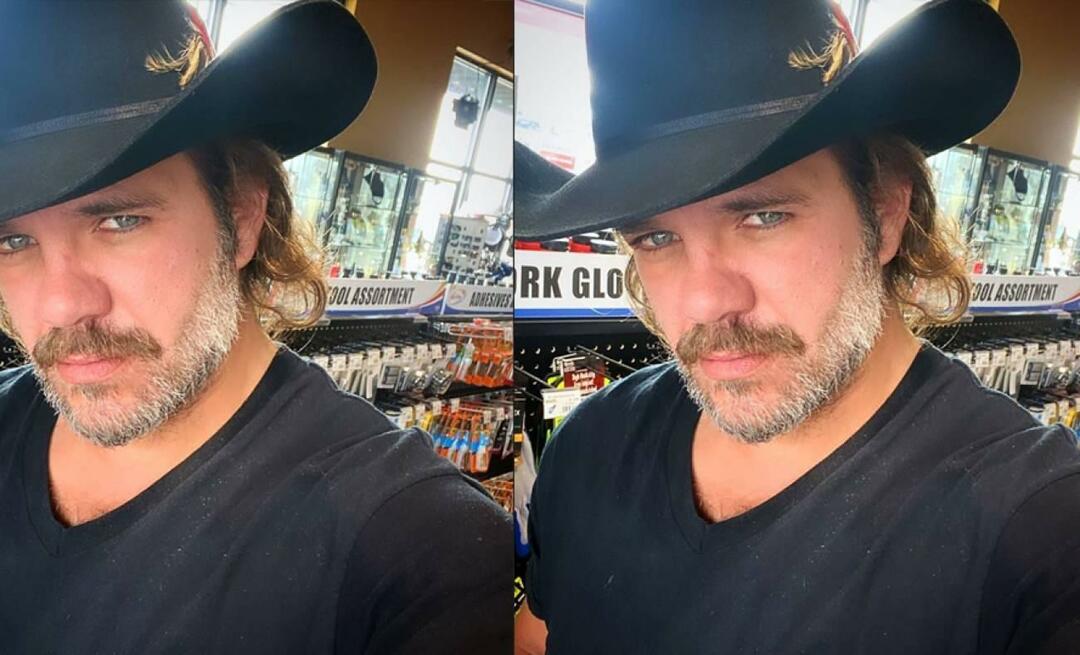Jak zabránit automatické instalaci ovladače v systému Windows 10
Microsoft Windows 10 / / March 18, 2020
Windows 10 se snaží být praktickým pomocníkem, kdekoli to může, a jednou z oblastí, která dělá to nejlepší, je Windows Update. Při připojování zařízení vyhledá správný ovladač.
Windows 10 se snaží být praktickým pomocníkem, kdekoli to může, a jednou z oblastí, která dělá to nejlepší, je Windows Update. Kdykoli k počítači připojíte neznámé zařízení, Windows 10 ověří Windows Update Nejprve se u dostupného ovladače pokuste jej nainstalovat. Někdy to nechcete dělat a v některých případech to může způsobit více problémů než dobrých. Dříve jsme se zabývali tím, jak můžete upravit chování služby Windows Update, například blokování aktualizací a instalace ovladačů, ale v OS je zabudována možnost, pomocí které můžete zabránit instalaci aktualizací ovladačů. Pojďme se podívat, jak to udělat.
Zastavte automatické aktualizace ovladačů
Před připojením zařízení k počítači stiskněte tlačítko Klávesa Windows + X, potom klikněte na Systém. Klikněte na Pokročilé systémové nastavení pod ovládacím panelem domů. Vybrat Hardware Klepněte na kartu Instalace ovladače zařízení.
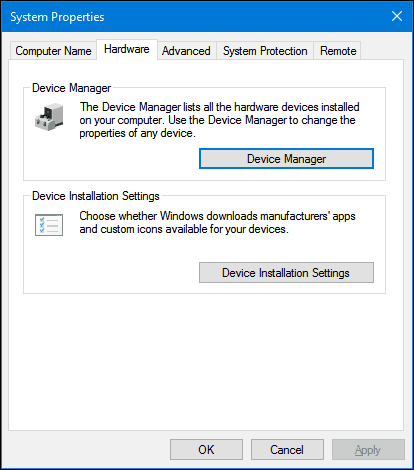
Vybrat Ne klikněte na Uložit změny.
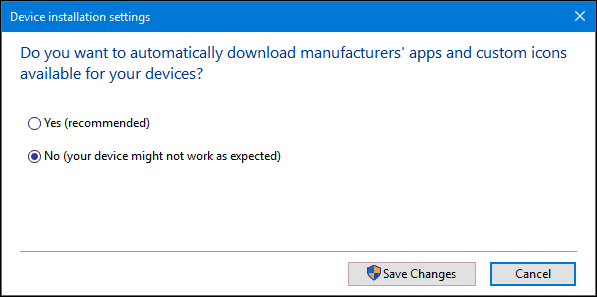
To zabrání systému Windows 10 v automatické instalaci ovladačů při připojení nebo instalaci nového hardwaru. Uživatelé, kteří se to rozhodnou, mohou preferovat stažení ovladačů přímo z webu výrobce. Příklady hardwaru, které může být doporučeno pro zahrnutí grafické karty nebo všeho do jedné tiskárny. Nezapomeňte, že to ovlivní instalaci ovladače pro jiná zařízení; můžete ji proto v budoucnu znovu povolit.
Pokud připojíte hardware, který instalujete ručně, můžete k instalaci pomoci ovládací panel Zařízení a tiskárna. Klikněte na Start, typ: zařízení a tiskárna a stiskněte klávesu Enter. Klikněte na Přidat zařízení, vyberte zařízení, je-li uvedeno, a poté jej nainstalujte kliknutím na tlačítko Další.
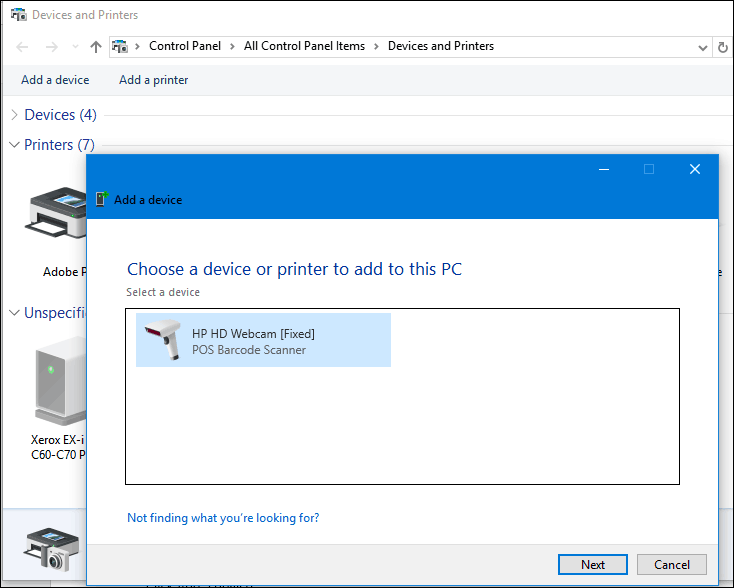
Dalším způsobem, jak můžete aktualizovat ovladač ručně, je přes Správce zařízení. lis Klávesa Windows + X potom klikněte na Správce zařízení. Ve stromu zařízení vyberte zařízení, klepněte na něj pravým tlačítkem a potom klepněte na příkaz Aktualizovat ovladač. Klikněte na Procházet můj počítač pro software ovladače.
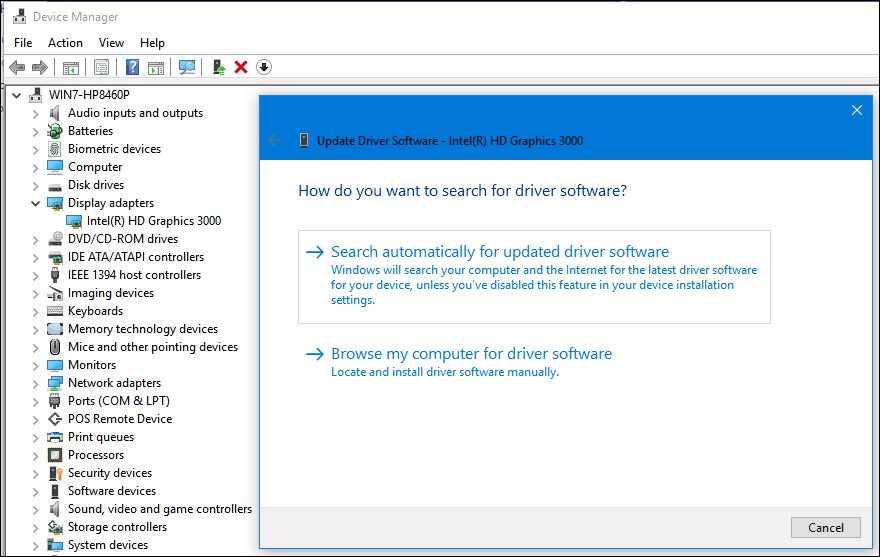
Znovu klepněte na tlačítko Procházet, vyberte umístění souborů ovladače, klepněte na tlačítko OK a poté klepnutím na tlačítko Další spusťte instalaci.
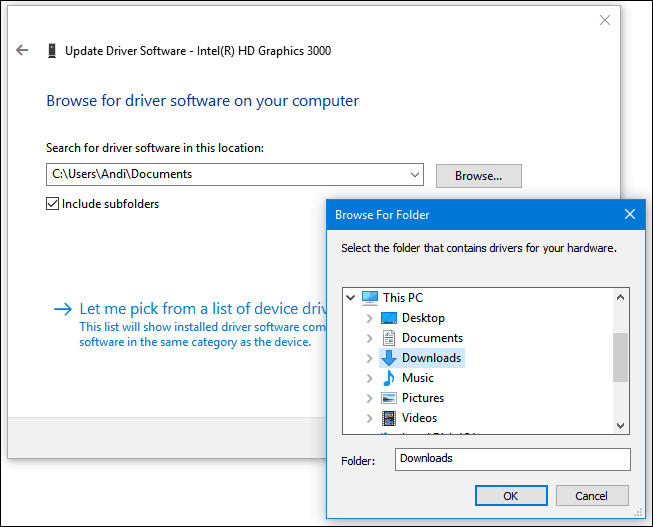
Nezapomeňte znovu povolit automatické instalace ovladačů; protože starší hardware může být schopen přijímat aktualizace ovladačů pouze prostřednictvím služby Windows Update. Další pokyny naleznete v našem předchozím článku jak aktualizovat ovladače ve Windows 10.
Příbuzný:
- Jak spárovat zařízení Bluetooth se systémem Windows 10